
Windowsのサポートには期限があります。ずっとサポートしてくれる訳ではないのです。
そのサポートの期間には「メインストリームサポート」「延長サポート」の2種類あり、ご利用のOSのバージョンによって、下記のようになっています。
| 製品名 | メインストリームサポート終了日 | 延長サポート終了日 |
|---|---|---|
| Windows Vista | ||
| Windows 7 | ||
| Windows 8 | 対象外 | 対象外 |
| Windows 8.1 | 2023年1月10日 | |
| Windows 10 | バージョンによって異なりますので、下記をご確認ください。 Windows ライフサイクルのファクト シート |
|
今回は、Windowsのバージョンアップを行わない場合のセキュリティリスクを紹介した上で、しっかりと計画を立ててバージョンアップする流れを紹介させていただきます。
現在ご利用のバージョンとそのサポート期限を意識した上でWindowsのバージョンアップをし、セキュリティを向上させましょう。
この記事の目次
Windowsの2つのサポート期限
まず、Windowsのサポート期限には2種類あるのをご存知ですか?下記をご確認ください。
メインストリームサポート(発売日を起点として最低5年間)
メインストリームサポートでは、セキュリティ更新は当然ながら、無償サポートやセキュリティ関連に関わらず新たな機能の追加等、全てのサポートが行われます。
当然ながらこのフェーズにある場合は、OSのバージョンアップは必要にはなりません。
このメインストリームサポート期間が終了すると、延長サポート期間に入ります。
延長サポート(メインストリームサポート終了後最低5年)
延長サポート期間に入ると、セキュリティ更新や有償サポートはメインストリームサポート期間と同様に受けられますが、無償サポートや新規の機能追加は行われなくなります。
この期間はOSの利用者の状況などによっても変動し、XPのように通常の5年を超えて8年物もの長い延長サポート期間が設けられるケースもあります。
しかし、いずれにしろこの期間も永久に続くわけではなく、終了する日は必ず訪れます。
そして、この延長サポート期間が終了すると、マイクロソフトからの全てのサポートが終了されるのです。
サポート期間を意識しよう
このようにマイクロソフトのOSサポートは発売日を起点として、そこからの経過年数で最低5年間は全ての更新やサポートが実施される「メインストリームサポート期間」それ以降は一部サポートのみとなる「延長サポート期間」という区別がなされています。
これはOfficeやその他のマイクロソフトのアプリケーションでも基本的には同様の考え方となっています。
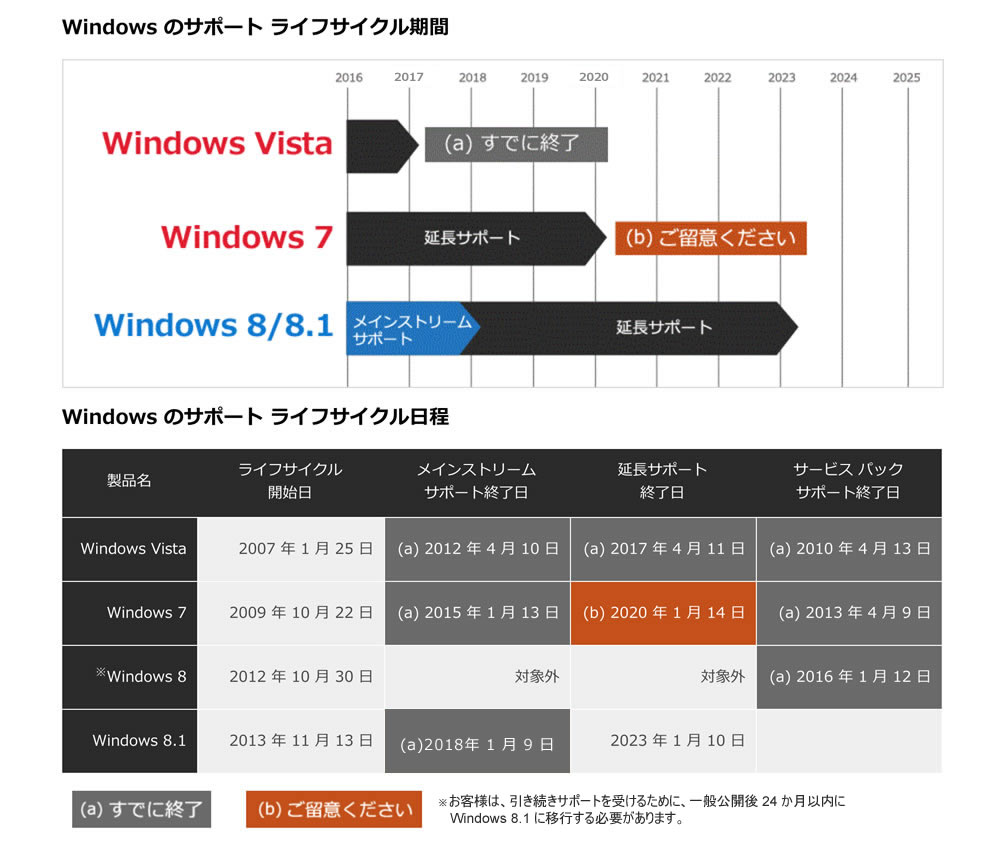
引用:Microsoft atLife
OS にはサポート期限があります!
では、我々はこういったマイクロソフトのサポートフェーズに対してどのように対応すれば良いのでしょうか。
先ほども少し述べましたが以下にフェーズごとに分けて考えてみましょう。
ユーザーが対応すべき3つの期間別のポイント
1.メインストリームサポート期間
通常運用で良い。
バージョンアップ等は不要だが、計画としては立てていく必要あり。
2.延長サポート期間
バージョンアップを検討・実施する必要あり。
最低でも、延長サポート期間が終了する前にバージョンアップを実施する。
3.サポート終了後
即時のバージョンアップが必要。
セキュリティ上のリスクが非常に高い。
このように考えてみると、「3.サポート終了後」のフェーズではよく言われることですが、当然OSに脆弱性などの問題が出ても修正パッチなどの適用が出来なくなりますので、それを不正に悪用した攻撃などに対して防御できないなどのセキュリティ上の大きなリスクが発生することになります。
また、ブラウザやその他のソフトウェアについてもOSと同様に最新版の利用が出来ないケースもあり、同じようにセキュリティ上のリスクを抱えることになります。
サポート期限が切れるとどうなる?
メインストリームサポートと延長サポートの両方を含めた全てのサポートが終了してしまうと、仕様変更や新機能のリクエスト、セキュリティ更新プログラムのサポート、そして有償のサポートなどマイクロソフトが提供するすべてのサポートが受けられなくなってしまいます。
サポート終了したパソコンを使い続けるリスクとは
マイクロソフトはWindowsを発売してからも、プログラムやセキュリティ上の不具合を修正するためのセキュリティ更新プログラムを提供しています。
パソコンを安全に使い続けるためにも、セキュリティの更新プログラムを定期的に適用することがとても重要です。
しかし、延長サポートが終了したWindowsに対しては、セキュリティ更新プログラムの提供が終了してしまいます。
サポートが終了したパソコンを使い続けることによって、未知のウィルスやマルウェアに感染する可能性が高まり、以下のようなセキュリティ上のリスクが発生します。
個人情報が漏洩する
パソコンの中にあるデータが盗まれて不正に利用される可能性があります。マルウェアにはユーザーのキーボード入力を監視するものや、パソコンの画面のキャプチャや個人情報をインターネット上に流出させるものもあります。
これによりインターネットバンキングやWebサービスのIDやパスワードを収集されたり、クレジットカードの番号などが流出したりする恐れがあります。
パソコンが不正に操作される
パソコンをインターネット越しに遠隔操作できるようにするマルウェアも存在します。使用しているパソコンが遠隔操作されることによって、特定のウェブサイトに対してのDDoS攻撃に利用されたり、迷惑メールの送信元として悪用されたり、さらには、なりすまされたりしてSNSなどに他人の誹謗中傷のコメントが書き込まれるなどの被害が発生する可能性があります。
パソコンが破壊される
パソコンの中にあるデータを消去され、さらにパソコンが正常に動作しなくなるように破壊されることがあります。
中にはパソコンを起動できなくするなどの悪質な行為を行うものもあります。このようなマルウェアに感染してしまうと、復旧するためにハードディスクのデータを全て消去し、OSやアプリケーションをすべて入れ替えるなどの作業が発生します。
特に業務で使用しているパソコンがこのように破壊されることは、重大な損害が発生することを意味します。
サポート期間を見越した計画を立てよう
「1.メインストリームサポート期間」の内に、「2.延長サポート期間」や「3.サポート終了後」を見越して、将来的にいつバージョンアップが必要になり、対象台数はどのくらいで必要な経費はいくらぐらいといった計画を概略でも立てておく必要があります。
そして「2.延長サポート期間」のフェーズに入ると具体的に計画を詳細化して実行に移すのです。
こうすることによって、バージョンアップが必要になってから急な予算取り含めて慌てて計画を立てるということが避けられるはずです。
Windows10にアップデートしよう
まだ、Windows7をお使いになっている方は、なるべく早くWindows10にアップグレードすることをおすすめします。現在、最新のWindowsであるWindows10は2025年まで延長サポートが継続することになっています。Windows10ではWindows7と比較して以下のような点で性能や機能が向上しています。
Windows10でセキュリティ向上
Windows10ではパソコンにサインインする時にMicrosoftアカウントを使用する方式を選択できます。MicrosoftアカウントではIDにメールアドレスを使用することで、マイクロソフトが提供するOneDriveやSkypeといったWebサービスと自動的に連携させることができます。さらに、Windows10では「Windows Hello」という新しい認証方式が採用されました。指紋や顔認証、そして虹彩などユーザーの生体情報を利用してサインインすることができます。これによりパソコンが盗難されてしまっても、第三者に悪用されるリスクを低減させることができます。
さらに、Windows10ではWindows7に搭載されていた、Windows Defenderの機能が大幅にアップグレードされています。Windows7のDefenderはスパイウェア対策のみの対応でしたが、Windows10のDefenderはマルウェア対策機能が追加されています。
デバイスのセキュリティとして、セキュアブートと呼ばれる機能が追加されています。セキュアブートの機能を利用することによって、パソコンの起動時にマルウェアの攻撃や感染からパソコンを保護することができます。そして、デバイスガードという機能にも注目です。この機能により不正なコードを含むアプリケーションの実行を防ぐことができます。
参考UEFI の セキュアブートの設定について: 変更方法や注意点など
参考デバイス ガード: 進化してきた脅威に対抗、Windows 10 のセキュリティ機能
Windows10から搭載されているブラウザ「Microsoft Edge」とWindows Defenderを組み合わせる事で、フィッシングサイトからIDや個人情報を盗まれるリスクを低減させ、マルウェアの自動ダウンロードを阻止することもできます。
企業向けユーザーへのセキュリティ対策として、Windows Information Protection機能も利用できます。使用中のパソコンで、会社用のデータと個人用のデータを分離して保管でき、データを暗号化して保護することができます。パソコンを紛失したときに、遠隔操作でデータを削除することも可能です。
その他、Windows10で追加されたセキュリティ機能を知るために以下の資料を紹介します。
参考Windows7とWindows10のセキュリティ機能の比較
Windows10でパフォーマンスの向上
Windows10はWindows7と比較して、さまざまな面でパフォーマンスが向上しています。
起動スピード
| Windows10 | 14.06秒 |
|---|---|
| Windows7 | 29.63秒 |
Windows10では高速スタートアップが標準で用意されています。前回のパソコンのシャットダウン時のメモリやCPU、周辺機器の状態などを記憶しておくことで、パソコン起動時のスピードを速くすることができます。
アプリ(160MBのエクセルファイル)の起動スピード
| Windows10 | 79.26秒 |
|---|---|
| Windows7 | 128.13秒 |
Windows10ではハードウェア(メモリやSSD)の状態を自動で認識し、アプリケーションの起動を高速化することができます。Windows10からはHDDではなくSSDが採用されるケースが多く、メモリ搭載量も大容量になったため、その性能を効率的に使用できるようにチューニングされているのです。
Webブラウジング
Webページの処理速度を計測するソフト「WebXPRT(ウェブエキスパート)」でパフォーマンスを計測した結果です。
| Windows10 | Edge:358 |
|---|---|
| Windows7 | IE11 :180 |
Windows10から搭載されたEdgeは新しく設計されたレンダリングエンジンを搭載しています。PCやタブレットなどのデバイスごとに最適化され、表示をカスタマイズできるようになっています。
PC総合力
「PCMark 8」というベンチマークソフトでパフォーマンスを計測した結果です。
| Windows10 | 4731 |
|---|---|
| Windows7 | 2801 |
Windows10では複雑な計算が必要な表計算ソフトやグラフィック処理を必要とするアプリケーションでのパフォーマンスが向上しています。
ここで紹介したデータは以下のページを参考にしました。
参考Windows7 VS Windows10 五番勝負 第1競技:パフォーマンス
Windows10でモビリティの向上
Windows10では最新のスマートデバイスを有効活用できるように、モビリティが大幅に向上しています。タッチ操作、キーボード入力、そして手書き入力などに標準で対応しています。パソコンの使用方法に合わせてデバイスの機能を自動的に変更できる「Continuum(コンティニュアム)」という機能が提供されています。
Microsoft Surfaceのように1つのデバイスでタブレットとラップトップの両方のスタイルで使えるパソコンでは、タブレットの時はタブレットに最適化されたモード。ラップトップの時はラップトップに最適化されたモード。というように利用シーンに合わせて、同じデバイスを使い分けることができます。
また、スマートフォンをモニター、マウス、キーボードにつなげるだけで、デスクトップPCのように使う事ができる「Continuum for Phone」という機能も搭載しています。この機能を使えば、持ち歩くのに必要なのはスマートフォンだけになり、ノートPCなどを持ち歩くことなく仕事をすることができます。
Windows10は永久サポート?
Windows10ではこれまでのWindowsとは大きく異なったアップデート方針を採用しています。それが、WaaS(Windows as a Service)です。WaaSとは数年に1度の大きなアップデートを行うのではなく、修正が発生するたびに、定期的に無償でアップデートを提供するという方式です。これによって、最新の機能やセキュリティ対策をできるだけ早く適用することができます。
企業によってはアップデートの更新のタイミングを変更したいケースもあると思います。
常に最新の機能を必要としている企業もあったり、システムの更新が完了してから機能追加を行ったりする場合もあるでしょう。そのためWindows10のアップデートでは、用意されている複数の更新モデルをユーザーが選択してアップデートを行うことができるようになっています。
【注目!】Windows7を使い続けるための延命方法
ここまでの話でWindowsをアップデートしたほうが良いことが分かりました。
しかし、それでも業務上の都合で「Windows7をどうしても使い続けたい!」という方も多いはずです。
そのような方のために!(アップデートするのが一番良いのはわかっていますが)Windows7を使い続けるための延命方法を紹介いたします。
有償サービスを利用する
まずは、有償のサービスを利用する方法です。
米Microsoftが2018年9月に発表したもので、2023年までWindows 7 Extended Security Updates (ESU)と呼ばれる新たな延長サポートを提供します。
これは有償であり期限が区切られている上に、年々金額が上がっていくことが明らかになっているため、やはりWindows10にアップデートすることが最善の策であるのは間違いありませんが、一時的な延命策として検討することは可能であると考えられます。
このサービスは「Windows7サポート終了」となった後、サポート期間を過ぎても使い続けるユーザーが多いことにより、身代金要求マルウェア(ランサムウェア)WannaCryによる被害が続発し緊急パッチをリリースせざるを得なくなったWindows XPと同じ失敗を繰り返さないための策と考えられます。
参考Microsoft、法人向けにWindows 7の有償延長サポートを提供
おわりに
いずれにしろ、サポート終了後のOSをそのまま使い続けることは非常にリスクの高いことです。
前もって計画を立て、延長サポート期間が終了する前に確実にバージョンアップを行うようにしましょう。
それでもどうしても既存のWindowsOSを使い続けたい場合は、有償のサポートサービスを利用するか、対応しているセキュリティソフトを導入することが良いと思われます。

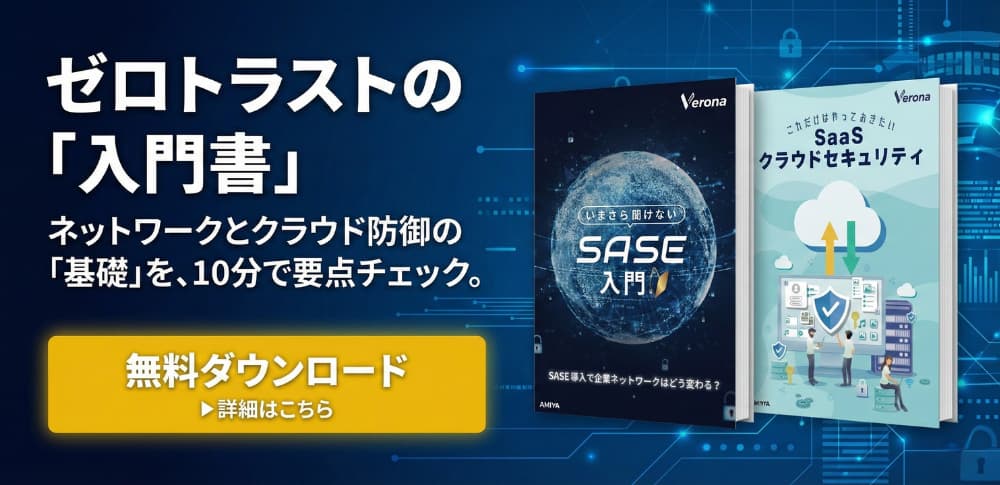

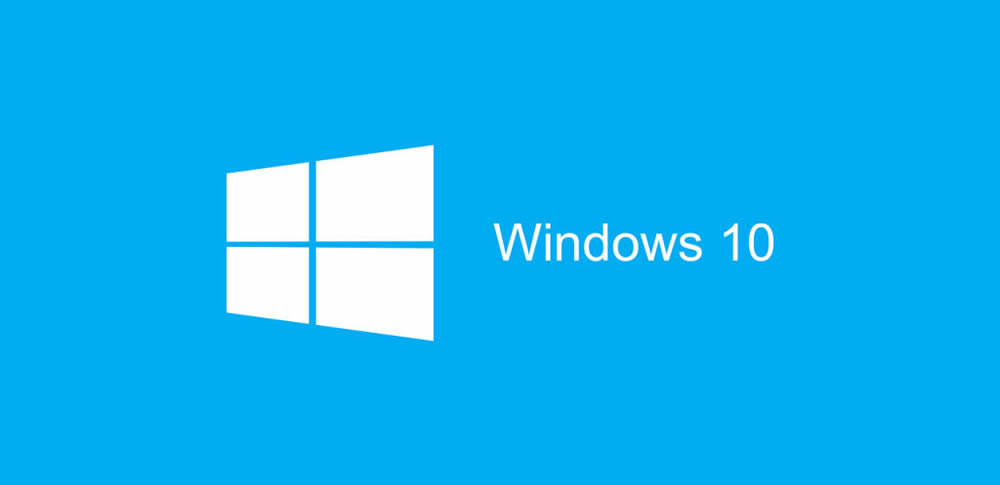


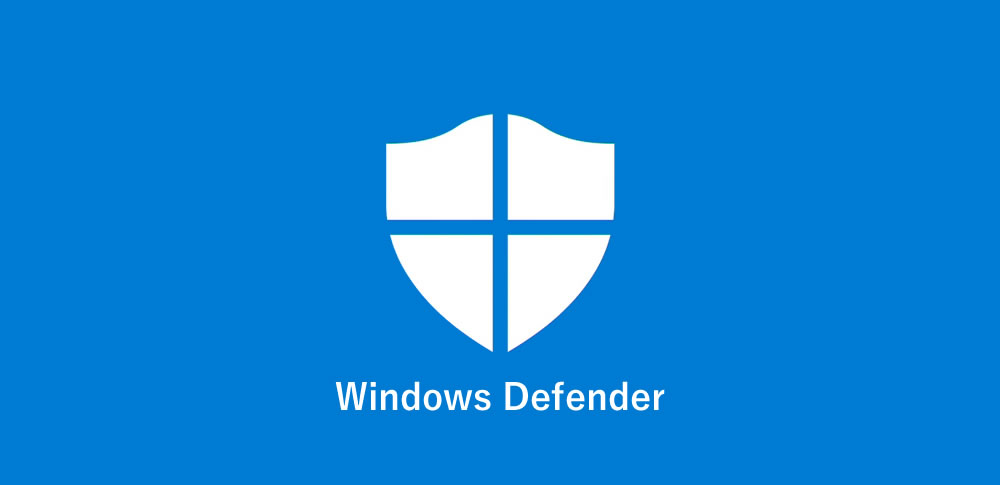

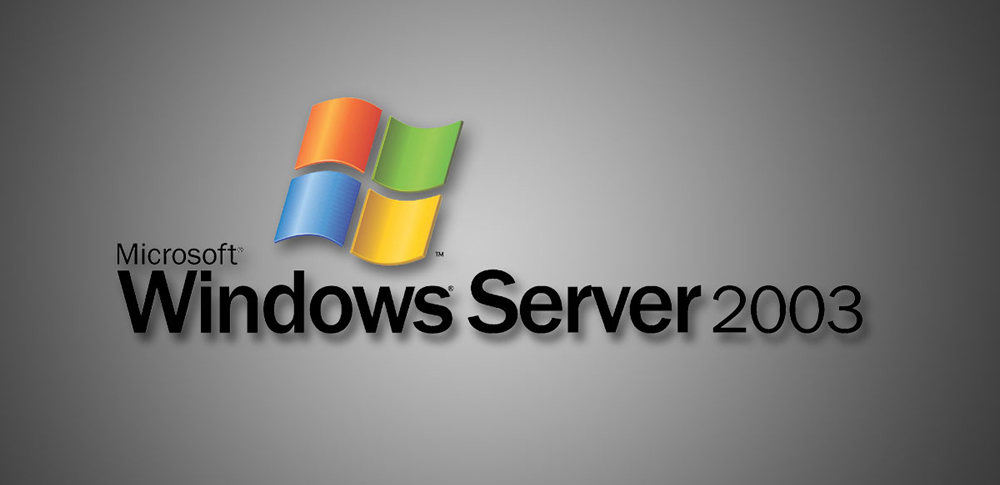

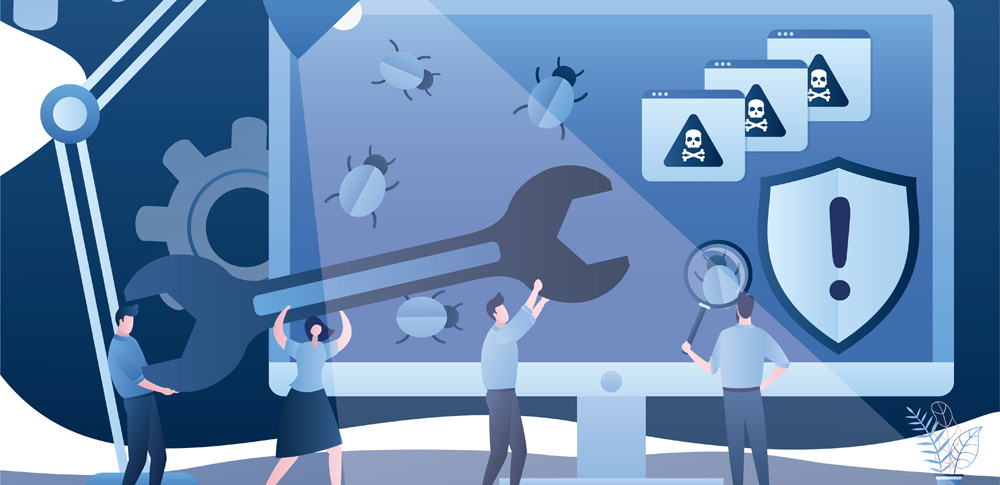




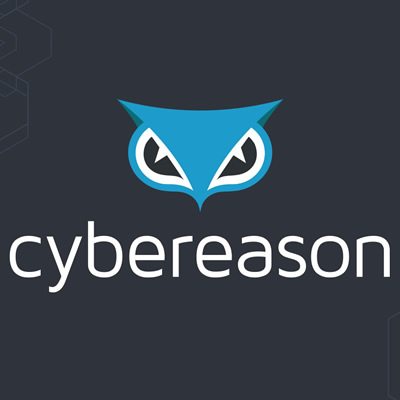


















![中小企業の情報瀬キィリティ相談窓口[30分無料]](/wp-content/uploads/2023/07/bnr_footer04.png)



Insider Preview(IP)
Windows Insider Preview Programに参加している人向けの最新化モデルです。最新の機能追加の受け取り時期を早く行うことができます。Current Branch(CB)
個人ユーザー向けの一般的な最新化モデルです。Current Branch for Business(CBB)
ビジネスユーザー向けの最新化モデルです。アップデートを一定期間(4カ月から8カ月)遅らせることができます。Long-term Servicing Branch(LTSB)※Enterprise版限定
固定化モデルです。セキュリティ更新とバグフィックスのみ提供を提供しており、機能のアップデートはありません。